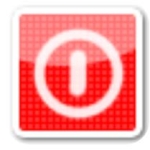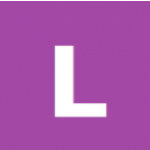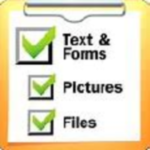- wps文档怎么设置导入网址自动变成超链接 09-11 18:34
- WPS怎么设置默认粘贴方式为保留源格式 09-10 18:00
- WPS怎么切换窗口管理模式 09-09 13:59
- WPS怎么查看备份文件 09-09 13:50
- WPS有空白处但是字上不去怎么办 09-09 11:48
- WPS怎么隐藏状态栏 09-06 08:32
- WPS怎么设置双击关闭标签 09-05 13:45
- WPS打不出汉字只能打出字母怎么办 09-01 13:59
wps表格怎样求和自动四舍五入呢?本文为大家带来详细的教程,想了解的小伙伴这里为大家带来详细的步骤分享,不清楚的小伙伴快一起来看看吧!
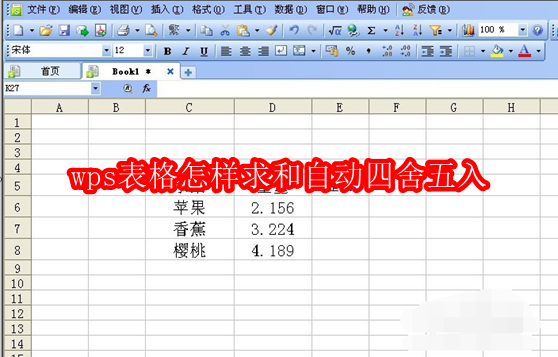
1、打开需要进行设置的WPS表格,选择输入单元格中的列的名称,用于作为四舍五入函数使用的文字说明。
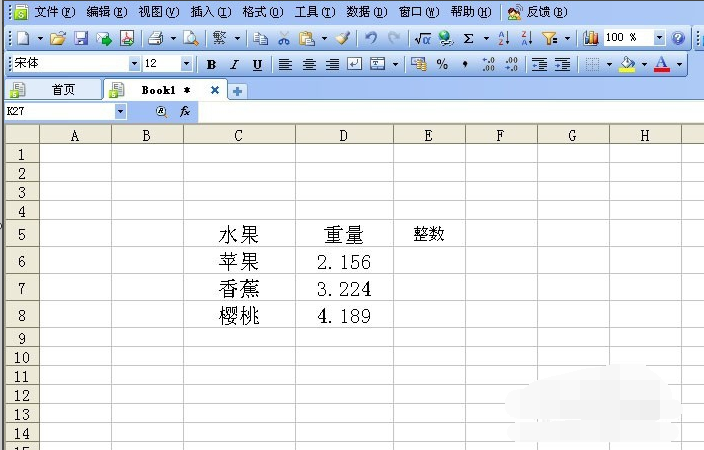
2、 鼠标左键选择整数的单元格,并选择菜单下函数下的其它函数,在弹出的函数选择项中,输入round函数。
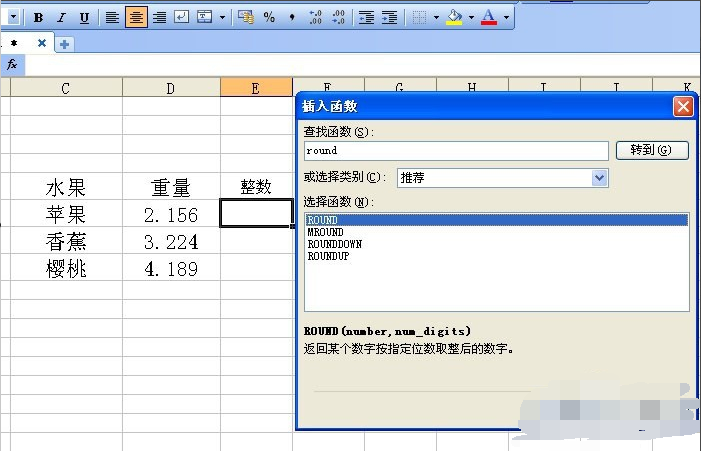
3、鼠标左键单击确定后,会弹出函数参数选择窗口。
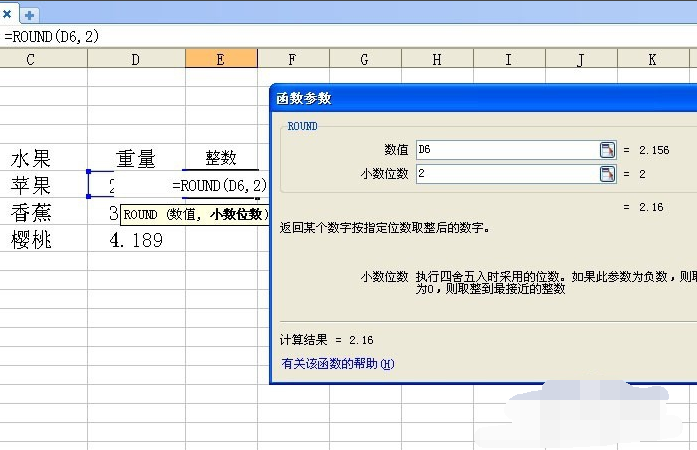
4、接着鼠标左键选择需要进行四舍五入的单元格,作为第一个函数的参数。
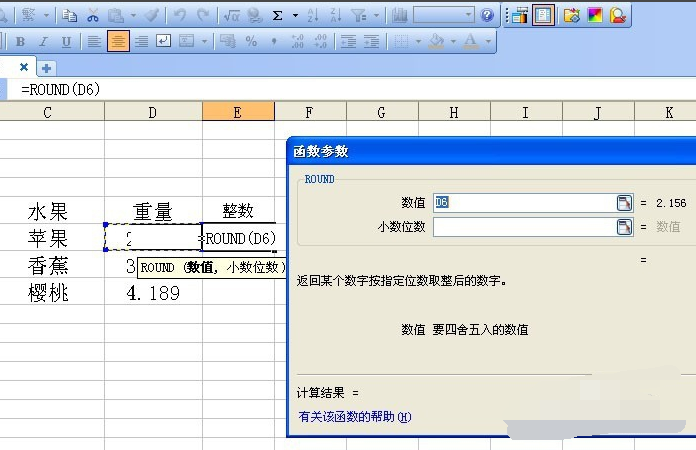
5、然后在四舍五入函数输入窗口上,输入第二个函数参数这里设置为2,表示保留两位小数位。
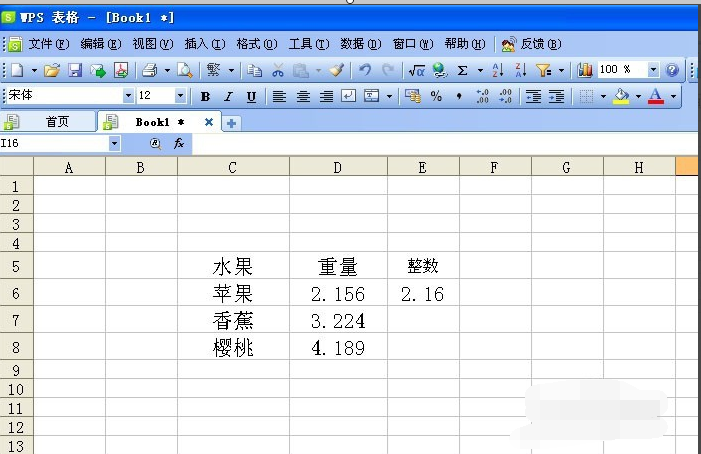
6、 鼠标左键单击确定后,回到表格就能得到四舍五入的结果了。
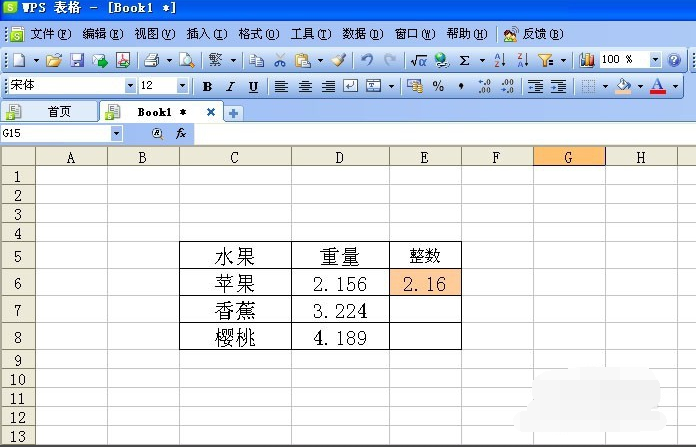
127.04MB / 2025-09-28
84.95MB / 2025-09-28
10.57MB / 2025-09-28
0.58MB / 2025-09-25
287.96MB / 2025-09-24
23.01MB / 2025-09-24
38.15MB
2025-09-29
0.66MB
2025-09-29
143KB
2025-09-29
2.40MB
2025-09-29
13.74MB
2025-09-29
1.06MB
2025-09-29
84.55MB / 2025-07-23
248.80MB / 2025-07-09
2.79MB / 2025-08-22
63.90MB / 2025-07-08
1.90MB / 2025-09-07
210.99MB / 2025-06-09
374.16MB / 2025-01-24
京ICP备14006952号-1 京B2-20201630 京网文(2019)3652-335号 沪公网安备 31011202006753号违法和不良信息举报/未成年人举报:legal@3dmgame.com
CopyRight©2003-2018 违法和不良信息举报(021-54473036) All Right Reserved